
מטרת מאמר זה היא להדריך אותך כיצד לייעל את תהליך הפקת המוסיקה בקיובייס,
ע"י שימוש בקיצורי-מקשים, וכיצד ליצור קיצורי מקשים נוספים ע"פ העדפותיך האישיות.
לתשומת לבך: מאמר זה מוגן בזכויות יוצרים.

פתיחה
קיצורי-מקשים הם דרך מצויינת להאיץ את העבודה בקיובייס (Cubase) באמצעות המקלדת.
הם מאפשרים לנו להתמקד ביצירת המוסיקה, במקום שנבזבז זמן במלחמות אינסופיות עם העכבר וממשק המשתמש (Interface). כך ניתן לבצע בהינף מקש פעולות שונות, שבדרך אחרת יצריכו הקלקות מרובות וניווט בין עשרות התפריטים. קיצורים רבים מוגדרים בקיובייס כברירת מחדל, וכמו כן ניתן לבצע שינויים והגדרות נוספות באופן עצמאי.
התקנת קיצורי מקשים
בכדי לחסוך לך זמן ואנרגיה שעדיף להשקיע במוסיקה, אנחנו מזמינים אותך להתקין
את קיצורי המקלדת של 'אולפני בלנד'. התקנת הפריסט (Preset) שלנו תאפשר לך
להנות מכל קיצורי המקלדת המומלצים שמתוארים בהמשך המאמר, מבלי שתאלץ
להגדיר אותם ידנית בזה אחר זה.

הוראות התקנה:
1. שמור את קובץ ה-zip במחשב האישי שלך, וחלץ מתוכו את קובץ ה-xml.
קבצי zip ניתן לפתוח באמצעות התוכנה winrar, שזמינה להורדה מהפורטל שלנו.
2. הפעל את קיובייס, והיכנס לתפריט File >> Key Commands
3. לחץ על אייקון הדיסקט שליד תיבת Presets (שדה 8 בתמונה למטה).
הפעולה תאפשר לך לשמור פריסט חדש, שיהיה מעין "דגל" לאיתור הספרייה.
4. רשום שם ייחודי כלשהו: Look-In-Here (לדוגמא) ולחץ OK.
5. סגור את קיובייס (לא חובה, אבל מומלץ).
6. התקן את תוכנת חיפוש הקבצים Everything, והפעל אותה.
7. רשום בשורת החיפוש את שם הקובץ שיצרת: Look-In-Here.xml.
(סביר להניח שהתוכנה תאתר אותו כבר באמצע ההקלדה!)
8. תן קליק ימני על שם הקובץ, ובחר: Open Path.
ספריית הפריסטים הנכונה תופיע לפניך!
9. העתק לתוכה את קובץ הפריסטים של אולפני בלנד: Blend Studios KS.xml
(בחר בקובץ התואם לגרסת הקיובייס שבה אתה משתמש)
10. מחק את הקובץ הזמני שיצרת (Look-In-Here.xml).
11. הפעל מחדש את קיובייס.
12. היכנס לתפריט File >> Key Commands
13. פתח את תיבת Presets, ובחר בפריסט של אולפני בלנד.
14. אשר את החלון.
15. מזל טוב! השלמת את התהליך.
שים לב: עקב שוני קל בין גרסאות של קיובייס, קיצורים מסויימים עלולים שלא לעבוד למרות הכל. הגדר אותם באופן ידני, ושמור פריסט חדש שיכיל אותם באופן קבוע.
קיצורי מקשים קיימים
בטבלה זו מתוארים קיצורי המקשים הקיימים בקיובייס כברירת מחדל.
מתוך העושר הגדול של הקיצורים השונים, בחרנו להציג את השימושיים ביותר בעיננו.
|
1-9 |
בחירה מהירה של כלי עבודה |
|
P |
מיקום הסמנים (Locators) סביב אובייקט נבחר |
|
G |
הקטנת הזום האפקי |
|
H |
הגדלת הזום האפקי |
|
Z |
זום על ערוץ ספציפי |
|
Q |
קוונטיזציה (Quantize) לתחילת תווים במידי |
|
Shift-Arrow (L/R) |
הזזת אירועי אודיו או מידי ימינה ושמאלה |
|
Shift-Arrow (U/D) |
טרנספוזיציה באוקטבה שלמה של ארועי מידי |
|
Ctrl-D |
שכפול ארועים |
|
F |
הפעלה וכיבוי של הגלילה האוטומאטית (Auto Scroll) |
|
1 Pad |
הקפצת הסמן לתחילת הלופ |
|
2 Pad |
הקפצת הסמן לסוף הלופ |
|
Pad3-9 |
הקפצת הסמן ל-Marker מבוקש |
|
Shift-G |
מיקום הסמנים סביב אובייקט נבחר ונגינה אוטומאטית |
|
J |
הפעלה וכיבוי של הסנאפ (Snap) |
|
/ |
הפעלת וכיבוי הלופ (Cycle) |
|
L |
הקפצת הסמן לתחילת האירוע הנבחר |
|
C |
הפעלה וכיבוי של המטרונום |
|
F2 |
Transport Bar |
|
F3 |
מיקסר |
|
F4 |
חיבורים (VST Connections) |
|
F9-F10 |
דיפדוף קדימה ואחורה בתיבת הכלים |
|
F11 |
כלים וירטואלים (VST Instruments) |
|
X |
קרוס פייד (CrossFade) |
|
M |
השתקת ערוץ (Mute) |
|
Alt-M |
השתקת ארוע נבחר (Mute Event) |
|
S |
סולו לערוץ (Solo) |
|
Ctrl-P |
פתיחת מאגר האודיו (Audio Pool) |
|
* |
התחל בהקלטה (Record) |
|
. Pad |
קפוץ לתחילת הטראק |
קיצורי דרך מומלצים
בטבלה זו מתוארים קיצורי מקשים מומלצים, שיש להגדיר באופן ידני.
קיצורים אלו מוסיפים נוחות משמעותית לעבודה השוטפת, ואנחנו ממליצים עליהם מאוד.
בתחילת המאמר תוכל למצוא פריסט שמכיל את כולם, והוראות התקנה מפורטות. תהנה!
|
] |
Transport
Step Back Bar |
נוע תיבה אחת אחורנית |
|
[ |
Transport
Step Bar |
נוע תיבה אחת קדימה |
|
Ctrl-I |
File
Import Audio File |
ייבוא קובץ אודיו |
|
Ctrl-B |
Audio
Bounce |
'באונס' לארועי אודיו |
|
Ctrl-R |
Process
Reverse |
היפוך ארועי אודיו, 'רוורס' |
|
Shift-Q |
MIDI
Quantize Ends |
קוונטיזציה לסופי תווים במידי |
|
Alt-E |
File
Export Audio Mixdown |
ייצוא פרוייקט לקובץ אודיו |
|
U |
Zoom
Zoom Out Vertical |
צמצם זום אנכי |
|
Y |
Zoom
Zoom In Vertical |
הרחב זום אנכי |
|
Ctrl-G |
Audio
Events To Part |
הכנס ארועי אודיו לפארט |
|
Ctrl-Shift-G |
Audio
Dissolve Part |
שחרר ארועי אודיו מפארט |
|
Ctrl-Shift-F |
Preferences – Transport
Return to Start Position on Stop |
מחזיר את הסמן אוטומאטית |
|
Ctrl-F1>F8 |
MIDI Quantize
Set Quantize to 1/1 > 1/128 |
משנה את ארכי התווים לסנאפ |
|
Ctrl-Alt-V |
MIDI
Fixed Velocity |
100 כעוצמה של כל התווים |
|
Ctrl-Alt-L |
MIDI
Fixed Lengths |
הגדרת ארכי תווים שווים |
תהליך ההגדרה בקיובייס
ראשית ניכנס לתפריט Key Commands, האחראי לקיצורי המקשים:
File >> Key Commands
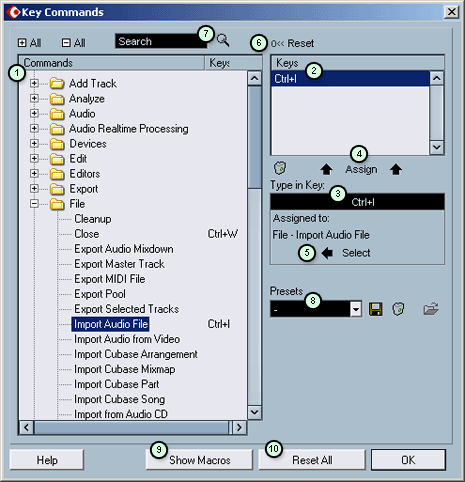
נניח שאנחנו מעוניינים להגדיר קיצור מקשים מיוחד לפעולה Import Audio File, שמיבאת קובץ אודיו חדש לחלון הפרוייקט. זו פעולה שכיחה שמבוצעת לעיתים קרובות, כך שקיצור-מקשים יחסוך לנו זמן רב, שלא לדבר על עצבים...
עקוב אחר ההוראות הבאות, בהתייחס לאזורים המסומנים בתמונה:
1. Commands – חלון זה מאגד בתוכו את כל הפקודות והפונקציות שקיובייס מסוגלת לבצע, במבנה של ספריות. ניתן לנווט בין הספריות השונות ולהציג את תוכנן, באותה הדרך שבה מנווטים בספריות של הכונן הקשיח. במידה ולפקודה מסויימת כבר קיים קיצור-מקשים, הוא יופיע לצד שמה (לדוגמא: Close, שקיצור-המקשים עבורו הוא Ctrl-W). אם לא קיים קיצור, שדה זה יישאר ריק. שים לב שמעל לתיבה זו מופיעים שני כפתורי ALL - האחד עם פלוס, והשני עם מינוס. לחיצה עליהם תפתח את כל הספריות או תסגור אותן, בהתאמה. מכיוון שהפעולה הדרושה היא יבוא קובץ אודיו, בחרנו אותה מתוך הספריה המייצגת את התפריט בו היא נמצאת – File. כעת היא מסומנת בצבע כחול, וניתן להגדיר עבורה קיצור מקשים מיוחד.
2. Keys – בחלון זה יוצגו קיצורי המקשים הנוכחיים, המבצעים את הפעולה שנבחרה. שים לב שניתן להגדיר יותר מקיצור-מקשים אחד עבור אותה הפעולה, אך ברוב המקרים קיצור יחיד הוא די והותר. אם מדובר בפעולה שטרם הוגדר עבורה קיצור דרך, שדה זה ישאר ריק.
3. Type In Key – מקם את הסמן בשדה זה, ולחץ על צירוף המקשים שאותו אתה מעוניין להגדיר עבור הפעולה. שמו של הצירוף יופיע בתוך התיבה. ניתן להגדיר קיצור-מקשים באמצעות אות יחידה, מקש מיוחד (דוגמת F8, פסיק או סימן קריאה), וצירוף אחד או יותר של המקשים Ctrl-Alt-Shift. כל האפשרויות פתוחות, ולכן בחר בקיצור שנוח לך - באופן חפשי.
4. Assign – כפתור זה יצרף את הקיצור שנבחר לפעולה המבוקשת. אם קיצור-המקשים שנבחר פנוי, הוא יופיע מעתה בחלון ה-Keys, ולמעשה סיימת את העבודה! אך אם הוא כבר מוגדר לפקודה אחרת, תופיע תיבת הדיאלוג הבאה:
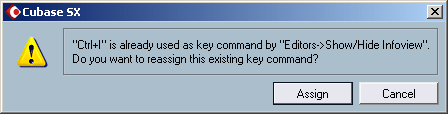
תיבת דיאלוג זו מתריעה על כך שקיצור-המקשים תפוס, מציגה את הפקודה אליה הוא משוייך, ומבקשת ממך לענות על השאלה: "האם אתה מעוניין לבצע הגדרה מחדש לקיצור זה?". לחיצה על Cancel תבטל את השינוי, ואילו כפתור Assign יאשר אותו. לבחירתך!
5. Assigned To – בכדי שלא תצטרך לגלות בדרך הקשה שקיצור-מקשים מסויים תפוס, קיים שדה זה. השדה "מאזין" לקיצור הדרך שבחרת בתיבת Type In Key (סעיף 3), ובודק אם פקודה כלשהי עושה בו שימוש. במידה וכן, שמה של הפקודה יופיע תחתיו. לאחר מכן יש את האפשרות 'לקפוץ' לפקודה הזו, ולהחליף גם לה את מקש הקיצור למשהו אחר, במידה ונחפוץ בכך. לחיצה על כפתור Select תבצע את ההעברה הזו – נסה בעצמך!
6. 0<< Reset – כפתור זה מאפס את קיצורי המקשים הנוכחיים שמוגדרים עבור הפקודה, ובכך מאפשר לבטל או להחליף אותם בקיצור מקשים-חדש.
7. Search – כפי שבוודאי כבר גילית, קיימות בקיובייס מאות פקודות שונות, ולא תמיד קל לגלות היכן הן 'הוסתרו'. לכן ניתן לרשום באופן חפשי שם מלא או חלקי של פקודה מבוקשת, והתוכנה תאתר אותה עבורך. לדוגמא, בוא ונניח שאנחנו רוצים למצוא את הפקודה ההופכת קבצי אודיו כך שיושמעו אחורנית, ב'רוורס'. נקיש את השם Reverse בתוך השדה, וכל לחיצה נוספת על האייקון של זכוכית המגדלת תציג פקודה אחרת המאפשרת רוורס מסוג מסויים. כך 'נדפדף' בינהן, עד שנמצא את הרוורס המתאים (המתחבא, אגב, תחת ספריית Process...).
8. Presets – חלון זה מאפשר לשמור ולטעון פריסטים (בעברית: 'קביעונים') של קיצורי-מקשים. כך תוכל לשמור את הקיצורים החביבים עליך, ולחזור במהירות לעניינים במקרה של התקנה מחודשת של התוכנה. כמו כן, קיובייס מציעה כך תאימות לקיצורי מקשים המקובלים בתוכנות אחרות, כגון סונאר (Sonar), לוג'יק (Logic), ועוד. בהמשך מאמר זה תוכל להוריד פריסט עם קיצורי המקשים המומלצים ע"י 'אולפני בלנד', להנאתך!
9. Show Macros – כפתור זה פותח חלון משנה שבו ניתן להגדיר פקודות מאקרו. 'פקודות מאקרו' הן למעשה רצפים של פקודות בסיסיות יותר, המאפשרות לבצע פעולות מורכבות במהירות רבה. מאמר זה אינו מתייחס לתכונה זו, עליה ניתן לקרוא בהרחבה בקבצי העזרה של קיובייס.
10. Reset All – איפוס מלא של כל קיצורי המקשים שהוגדרו. זהירות, בבקשה.
לחץ על OK, וסע לשלום!
עוד על קיצורי מקשים, פקודות מאקרו ושיטות עבודה נכונות בקיובייס,
תוכל ללמוד בקורס האישי שלך.
בהצלחה!
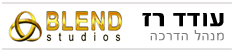
[חזור לדף המאמרים]
_________________________________________________
תצלומי המסך נלקחו מהתוכנה "Cubase SX3" של חברת סטיינברג.
כל הזכויות שמורות, אין להעתיק ללא אישור בכתב מ'אולפני בלנד'.
|
